Прямые эфиры проводятся через приложение Zoom. Рекомендуем вам заранее установить его на компьютер и выполнить все настройки до начала прямого эфира (конференции, экзамена или любого другого занятия), чтобы избежать технических проблем, и не пропустить эфир.
Установка приложения аналогична для Windows и iOS
Внимание! Если вы планируете смотреть трансляции через телефон, то перейдите по этой ссылке чтобы посмотреть Как установить Zoom на телефон.
Установка Zoom на компьютер
В личном кабинете выберите раздел "Обучение" и нажмите на ссылку "Тренинги". Откроется окно, где справа будет блок "Актуальные события". В списке событий нажмите на любое запланированное занятие. Вы попадете в приглашение на он-лайн занятие и ссылку на него. Перейдите по данной ссылке.
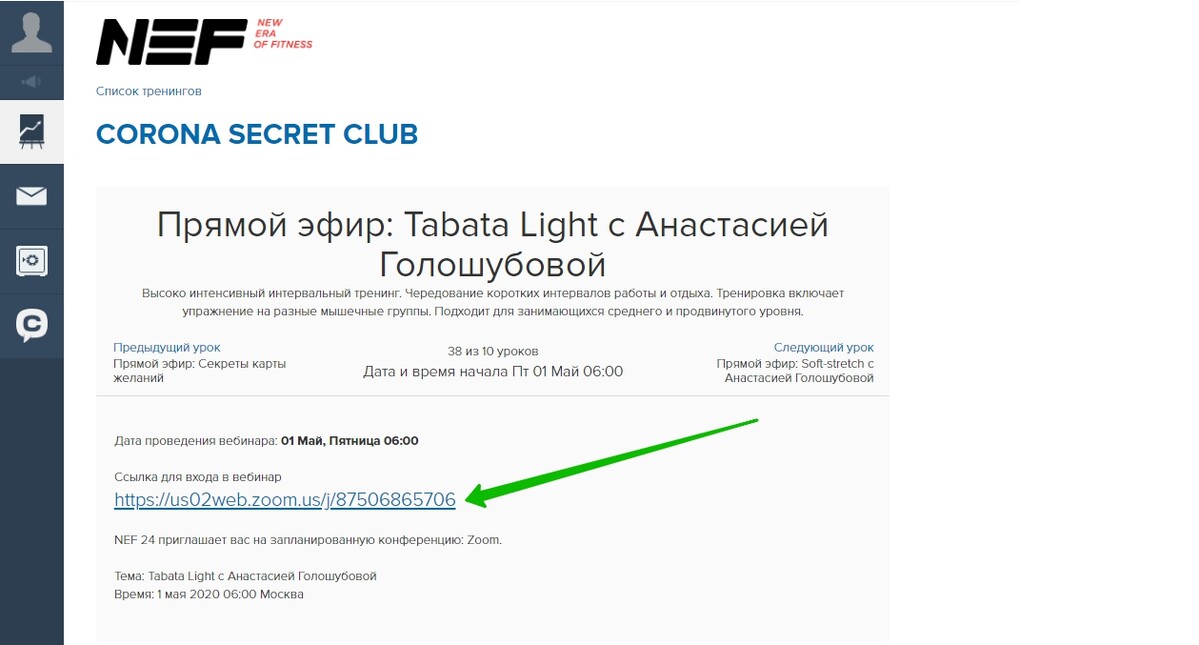
Если Zoom еще не установлен на компьютере, то система автоматически предложит сохранить и установить его 1 . Если файл не загрузился автоматически, то его можно скачать вручную по ссылке "загрузите приложение здесь" 2 .
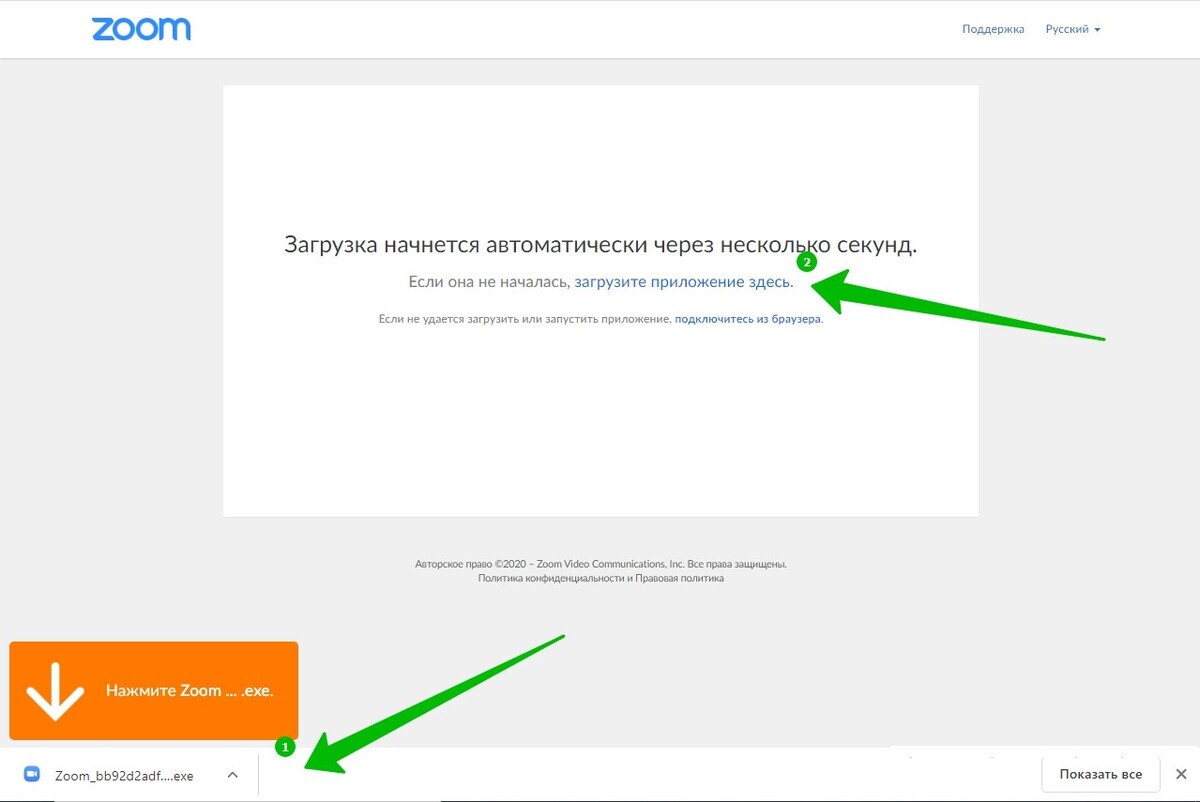
Нажмите на загрузочный файл, чтобы запустить установку приложения.
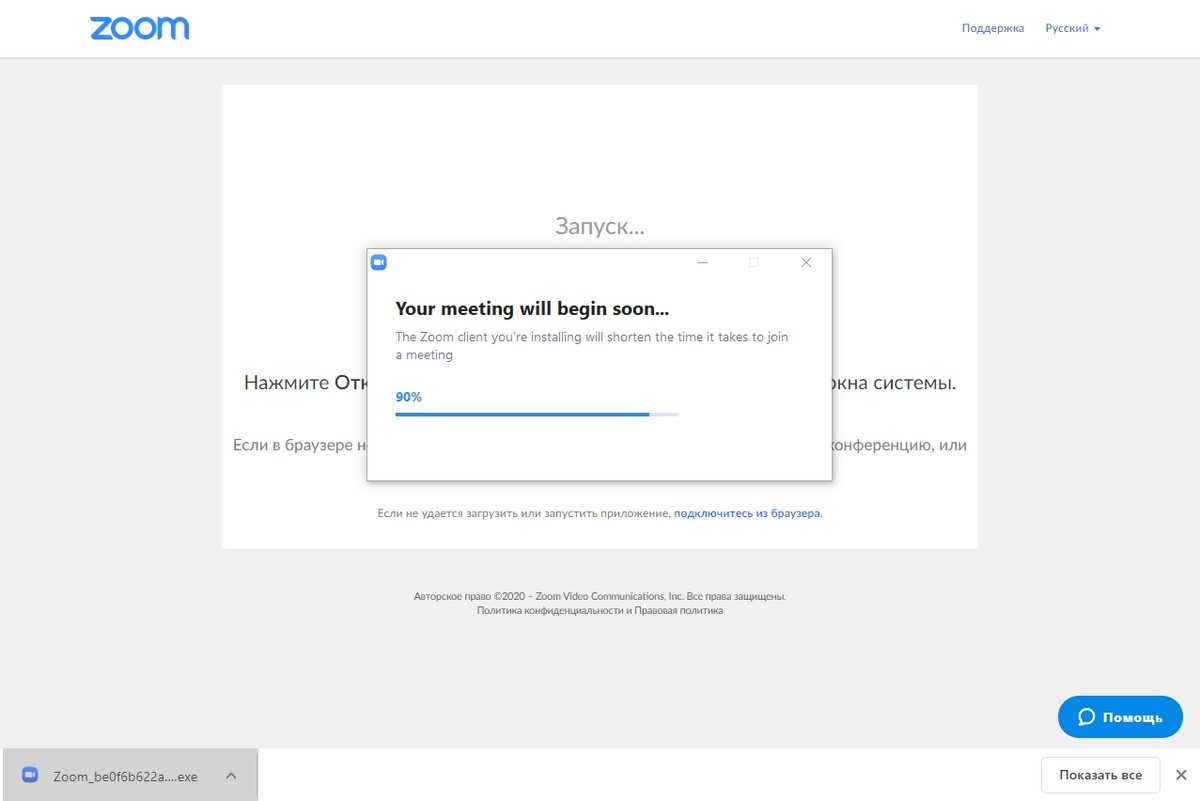
Выполните настройки компьютера. Для этого нажмите на кнопку "Проверить звук компьютера".
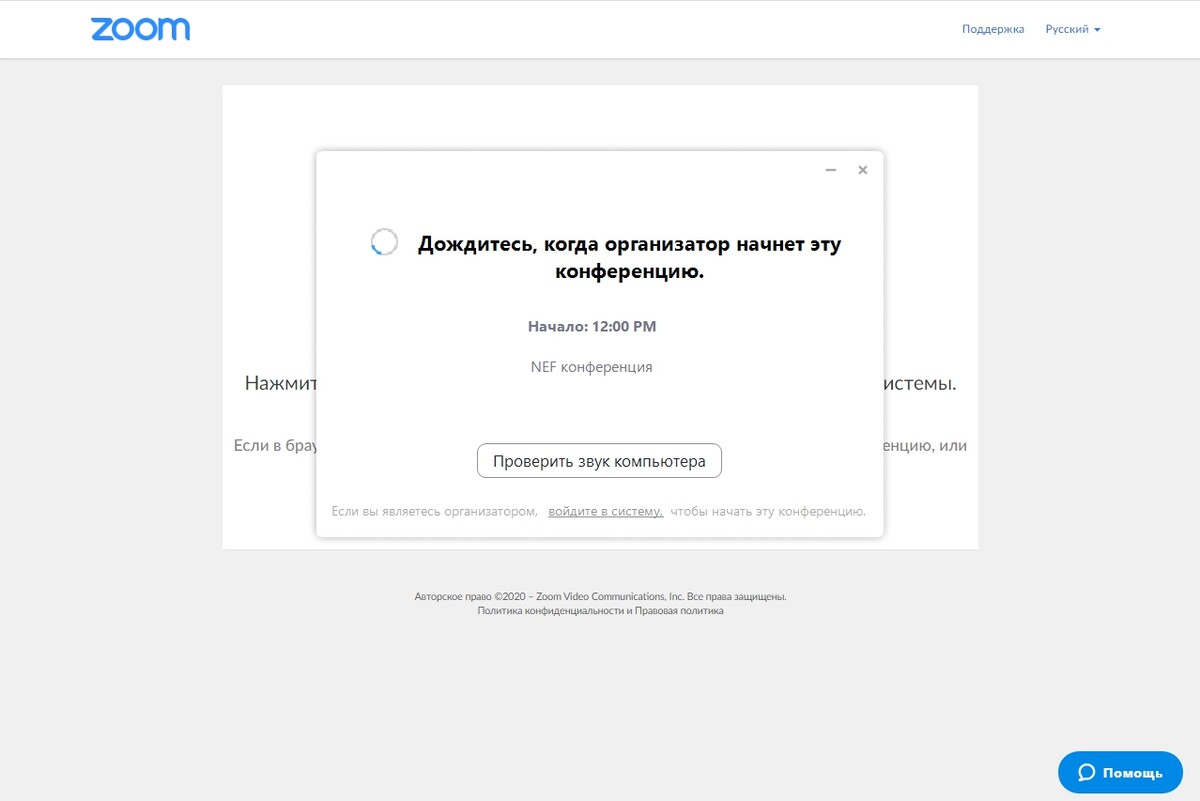
Вам необходимо проверить как работает динамик. 1 А также установить все указанные галочки. 2
Внимание! Обязательно должна быть установлена галочка "Отключить звук моего микрофона при подключении к конференции", чтобы другие участники вас не слышали и посторонние звуки не мешали эксперту вести занятие. Если потребуется, преподаватель попросит включить микрофон.
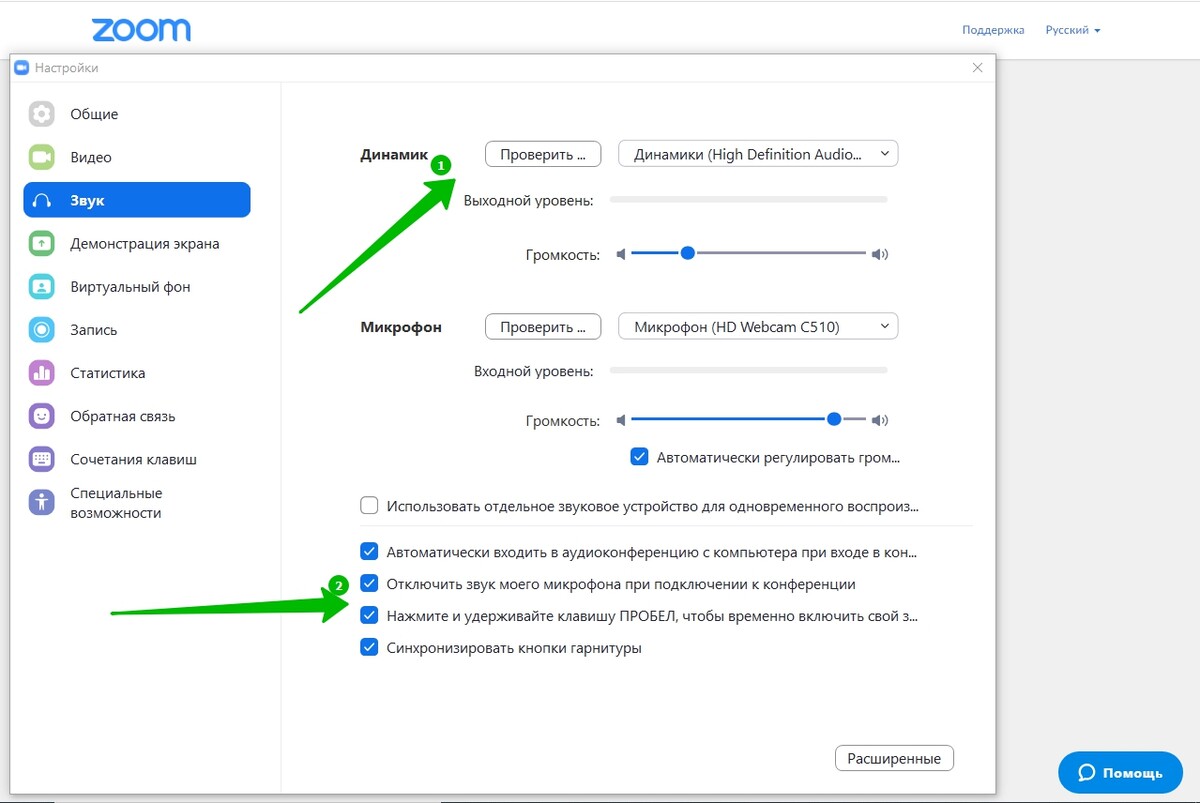
Дополнительно вы можете проверить настройки камеры. Посмотреть как будет отражаться ваше видео во время трансляции.
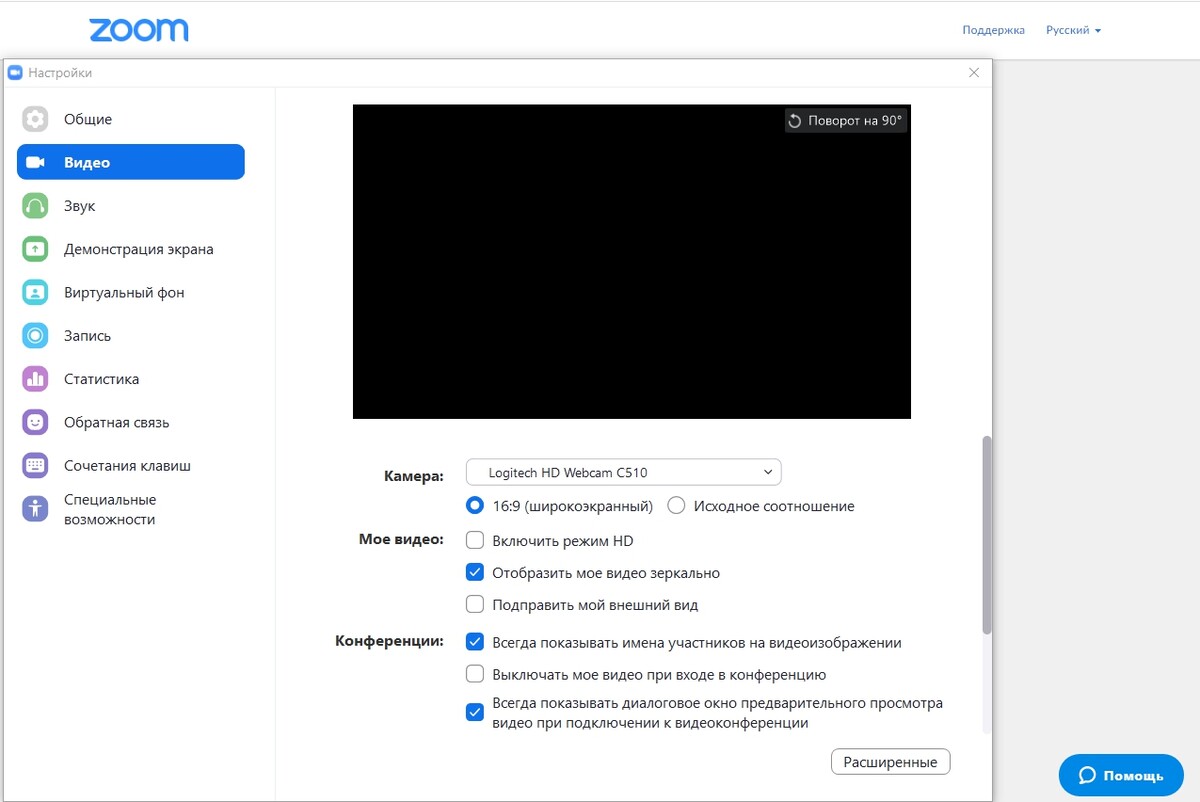
На этом установка и настройка Zoom завершена. Приложение автоматически запомнит все настройки, которые вы указали. Вы можете выйти из тестовой конференции.
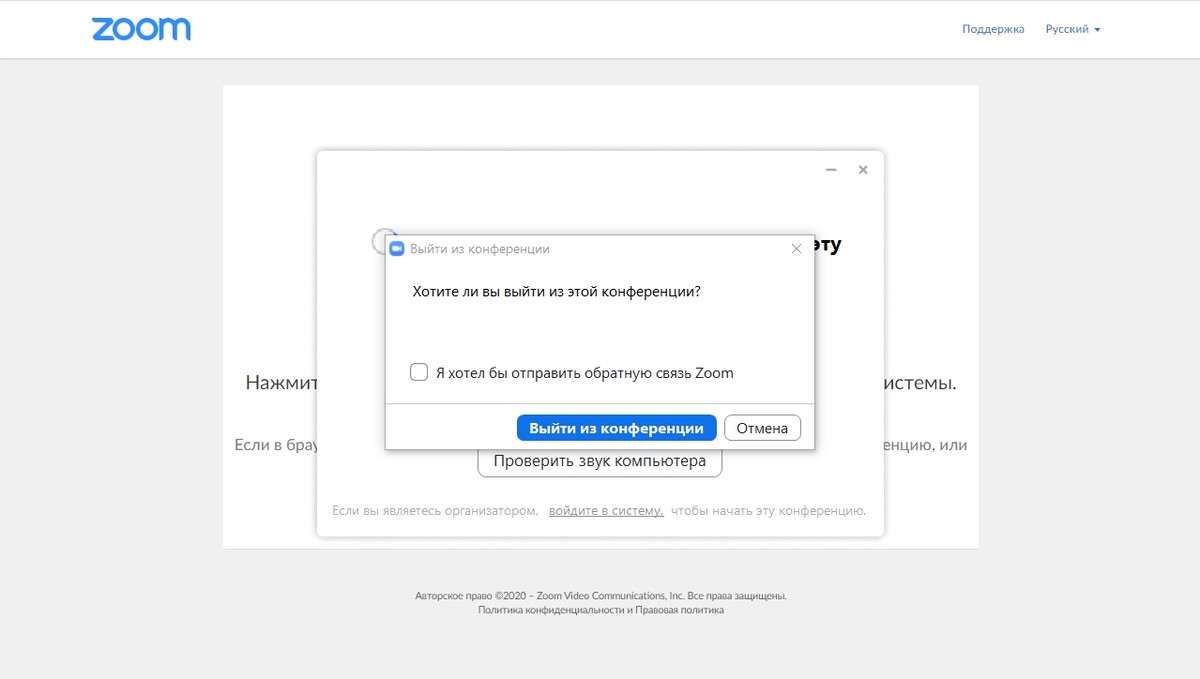
Желаем вам приятного посещения Онлайн фитнес центра NEF 24!
Email: 24@nef.fit | Ресепшн: @inefbot | Обучение: nef24
авторизуйтесь